GRand Unified Bootloader ( GRUB ) 是所有类Unix操作系统中的默认引导加载程序,正如之前写的文章RHEL/CentOS、Fedora系统重置root密码的简单教程中所说的那样,而今天将简单介绍如何使用密码来保护GRUB。
众所周知,在Linux操作系统中,任何人都可以登录到单用户模式,并可以根据需要更改系统设置,这存在着较大的安全隐患。因此为了防止此类未经授权的人访问系统,可能需要对grub进行密码保护。
在这里,将主要介绍如何防止用户进入单用户模式并更改可能会直接或间接影响系统的系统设置。
生成GRUB引导加载程序密码
为GRUB创建密码,使用root用户身份登录,然后打开命令提示符,键入以下命令。
# grub2-setpassword
出现提示时,输入两次grub密码,然后按 Enter。
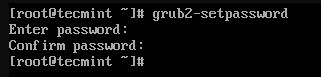
这将在/boot/grub2/user.cfg配置文件中生成散列的GRUB引导加载程序密码,并且可以使用“cat命令”查看,如下所示。
# cat /boot/grub2/user.cfg
重新创建GRUB配置文件
创建GRUB密码后,需要通过运行以下命令重新创建新的GRUB配置文件。
# grub2-mkconfig -o /boot/grub2/grub.cfg

上述命令将在配置文件中设置grub密码。现在,重新启动系统并检查新的GRUB密码是否设置正确。
# reboot
测试GRUB密码保护
系统重新启动后,这时将看到以下GRUB界面,将有5秒钟的时间中断正常的启动过程。所以快速按e键来打破启动过程。
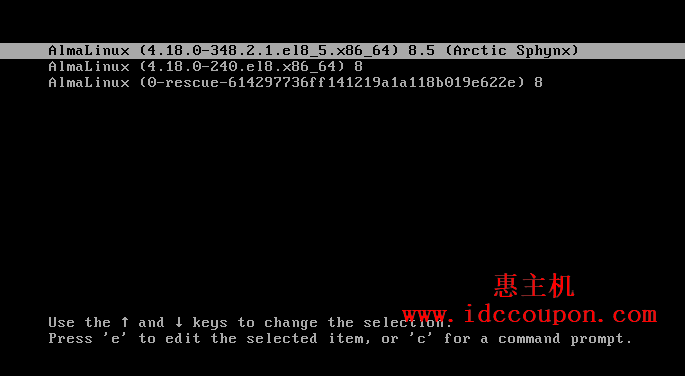
快速按下e键后,它会提示你输入GRUB密码,如下图所示。
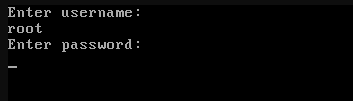
输入正确的用户名和密码后才可以编辑GRUB参数,否则是不能进行编辑的,如下图所示:
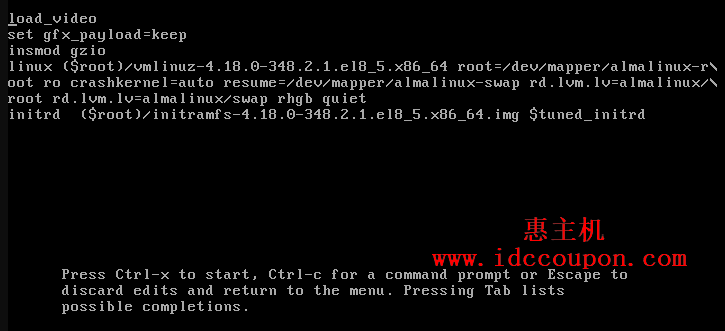
删除GRUB密码保护
要从引导菜单中删除GRUB密码保护,只需删除文件/boot/grub2/user.cfg即可:
# rm /boot/grub2/user.cfg

总之,以上就是在Linux系统中设置GRUB密码保护的简单方法,通过此种方法可以更好的包括Linux系统的安全,需要设置的小伙伴可以参考上述教程进行操作。
 惠主机
惠主机






















